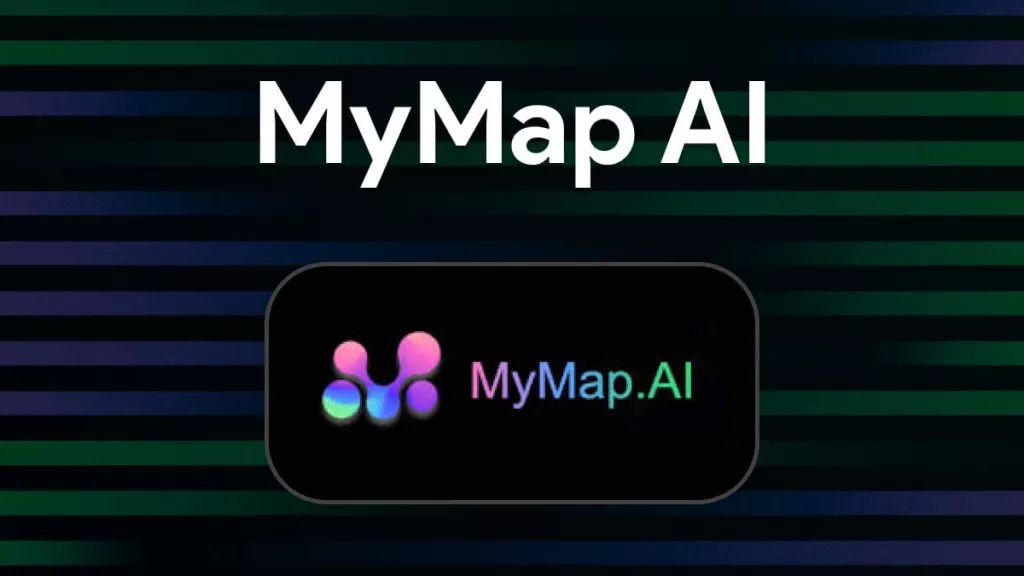KI-gestützte Sprachübersetzungstools haben in den letzten Jahren dank der Entwicklung von fortschrittlichen maschinellen Lernmodellen ein erhebliches Wachstum erfahren. Diese Modelle basieren auf umfangreichen Datensätzen und können menschenähnlichen Text demnach in mehreren Sprachen erzeugen. Mit verschiedenen Tools kannst du mit ihnen deshalb auch ganz einfach PDF mit AI übersetzen und Sprachbarrieren mit bemerkenswerter Präzision überwinden.
In diesem ausführlichen Leitfaden möchten wir dir heute darlegen, wie du KI nahtlos zur Übersetzung von PDF-Dokumenten einsetzen kannst.
Teil 1. So übersetzen Sie PDF mit UPDF AI
Das erste Tool zur PDF-Übersetzung ist UPDF AI. Es ist jetzt in ChatGPT integriert und bietet KI-Funktionen zur Verbesserung der Benutzerfreundlichkeit und Funktionalität. Laden Sie es jetzt herunter und nutzen Sie 100 kostenlose Eingabeaufforderungen zur PDF-Übersetzung!
Windows • macOS • iOS • Android 100% sicher
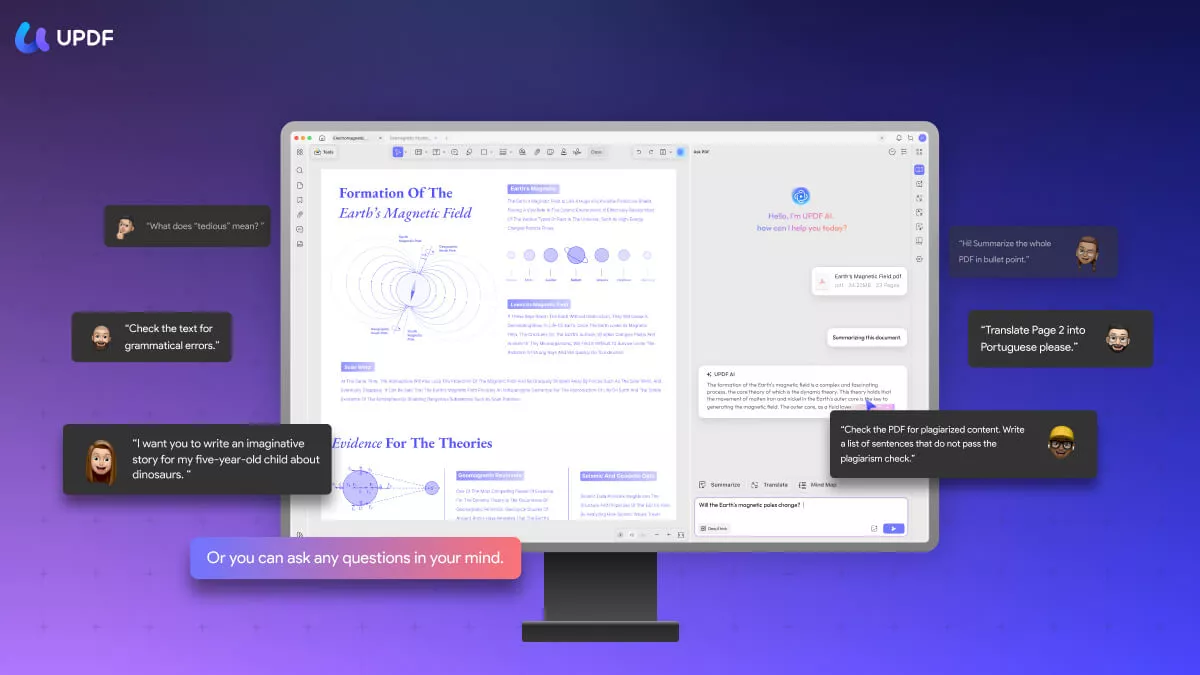
Mit der KI-Übersetzungsfunktion können Nutzer den PDF-Text in jede beliebige Sprache übersetzen. Dadurch wird es für die Leute einfacher, Sprachbarrieren zu überwinden und effizienter zu kommunizieren. Um ein PDF-Dokument mit UPDF in eine beliebige Sprache zu übersetzen, hast du die Folgende Methoden!
Methode 1. PDF unter Beibehaltung des Layouts übersetzen
Mit UPDF AI übersetzen Sie PDFs unter Beibehaltung des Layouts in Sekundenschnelle. Hier ist die Anleitung.
Öffnen Sie die zu übersetzende PDF-Datei und klicken Sie oben rechts auf das Symbol „UPDF AI“. Klicken Sie anschließend rechts auf das Symbol „PDF-Übersetzung“ und wählen Sie die gewünschte Sprache und den Seitenbereich aus. Klicken Sie anschließend auf „Übersetzen“, um die Übersetzung zu starten.
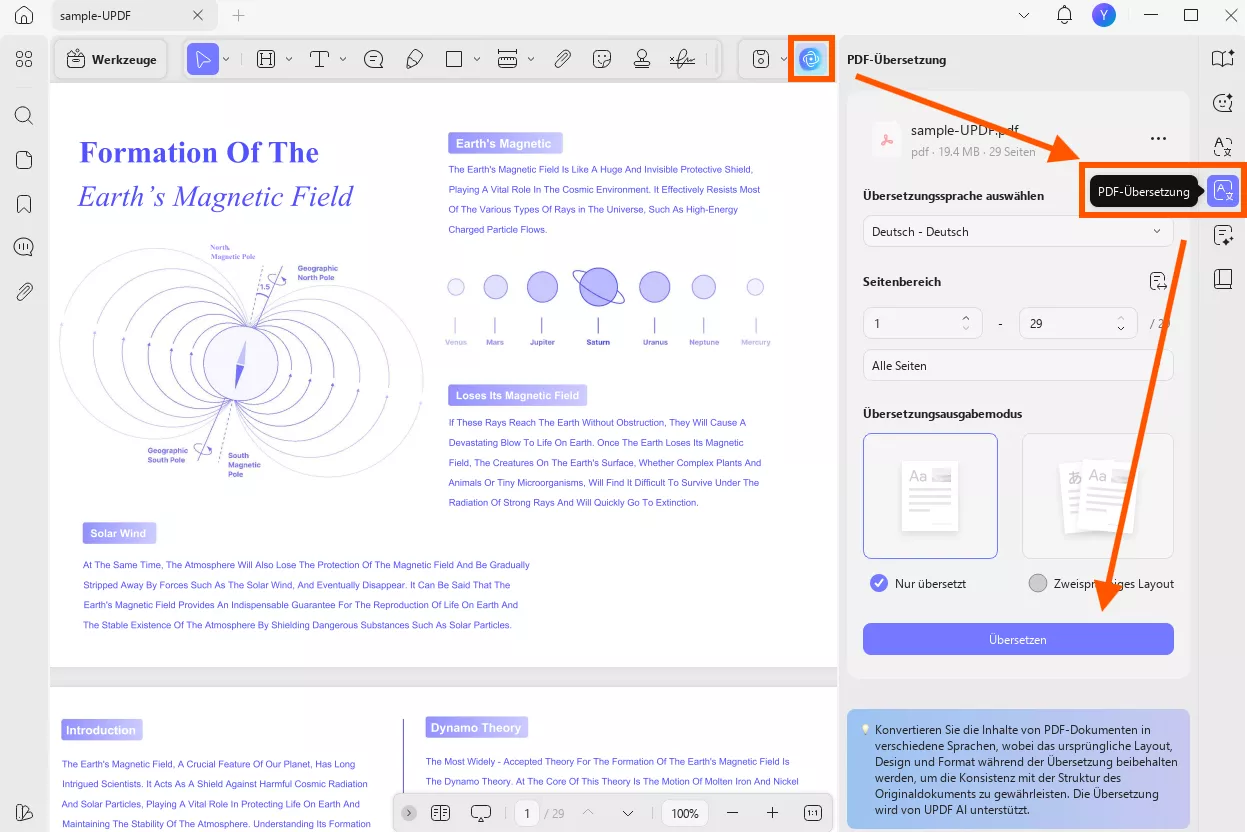
Methode 2: Eine PDF-Seite übersetzen
Mithilfe der unten beschriebenen Methode können Benutzer jede PDF-Seite in die gewünschte Sprache übersetzen. Sie erfahren, wie Sie den „PDF fragen“-Modus in UPDF für Übersetzungsaufgaben nutzen können. Gehen Sie diese Schritt-für-Schritt-Anleitung durch, um PDF-Seiten effizient zu übersetzen:
- Um den Übersetzungsprozess zu beginnen, lade den UPDF PDF-Übersetzer herunter und installiere diese Software auf deinem Gerät. Anschließend importiere das PDF, das du übersetzen möchtest, nachdem du dieses effektive Übersetzungstool gestartet hast, um den Prozess zu starten.
Windows • macOS • iOS • Android 100% sicher
- Sobald die Datei importiert ist, klicke auf das 'UPDF AI'-Symbol, das sich oben rechts auf deinem Bildschirm befindet. Dann öffne den Tab 'PDF fragen' und klicke auf den Button 'Mit PDF chatten', um das Textfeld zu sehen, in das du die Eingabeaufforderungen für UPDF AI eingeben kannst.
- Nachdem Sie den Modus „PDF fragen“ aufgerufen haben, geben Sie die Aufforderung zur Übersetzung einer bestimmten Seite, z. B. „Seite 5 ins Französische übersetzen“, in das Textfeld dieses Modus ein. Klicken Sie anschließend auf „Senden“. UPDF AI beginnt dann mit der Übersetzung der Seite in die gewünschte Sprache.
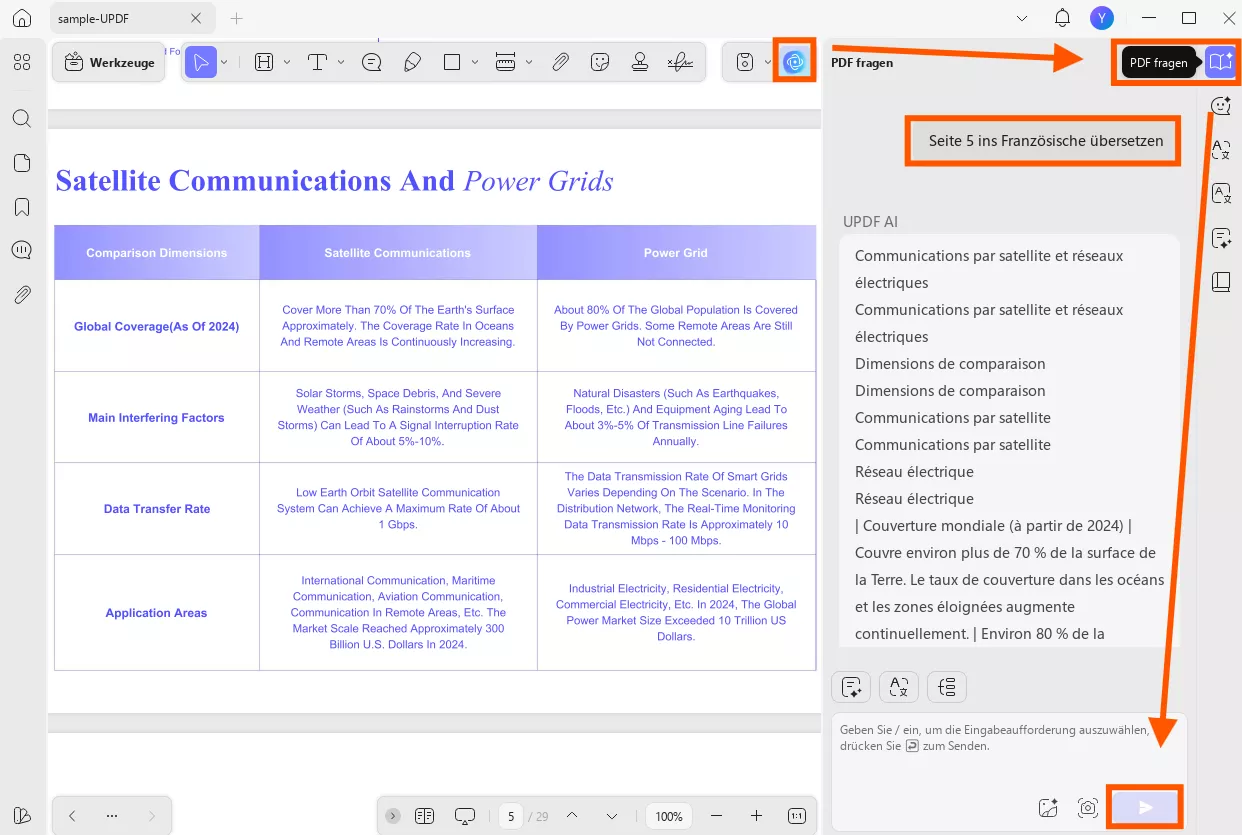
Methode 3. PDF-Inhalt im Kommentarmodus übersetzen
Nach dem Öffnen der Datei befindet sie sich automatisch im Anmerkungsmodus, und Benutzer können in diesem Modus übersetzen. Ein Wechsel in andere Modi ist nicht erforderlich. Sehen wir uns eine der einfachsten Möglichkeiten zum Übersetzen von PDF-Inhalten mit UPDF an:
- Starten Sie den UPDF PDF-Reader mit Übersetzungsfunktion auf Ihrem Gerät und fügen Sie die PDF-Datei, die Sie in eine andere Sprache übersetzen möchten, zur Benutzeroberfläche der Software hinzu. Anschließend müssen Sie nur noch den PDF-Inhalt auswählen, um den Übersetzungsprozess zu starten.
- Nachdem Sie den PDF-Text ausgewählt haben, sehen Sie direkt über dem markierten Text eine neue Popup-Symbolleiste auf dem Bildschirm. Klicken Sie nun auf das Dropdown-Symbol neben der Option „UPDF AI“ in dieser neuen Symbolleiste.
- Nach dem Klicken auf dieses Dropdown-Symbol gelangen Sie zu einem neuen Menü, aus dem Sie den Befehl „Übersetzen“ auswählen können. Wählen Sie dann die gewünschte Sprache aus, um den Übersetzungsvorgang durchzuführen. Nach Auswahl der gewünschten Sprache zeigt UPDF AI auf Ihrem Bildschirm ein kleines Popup-Fenster mit dem übersetzten Inhalt an.
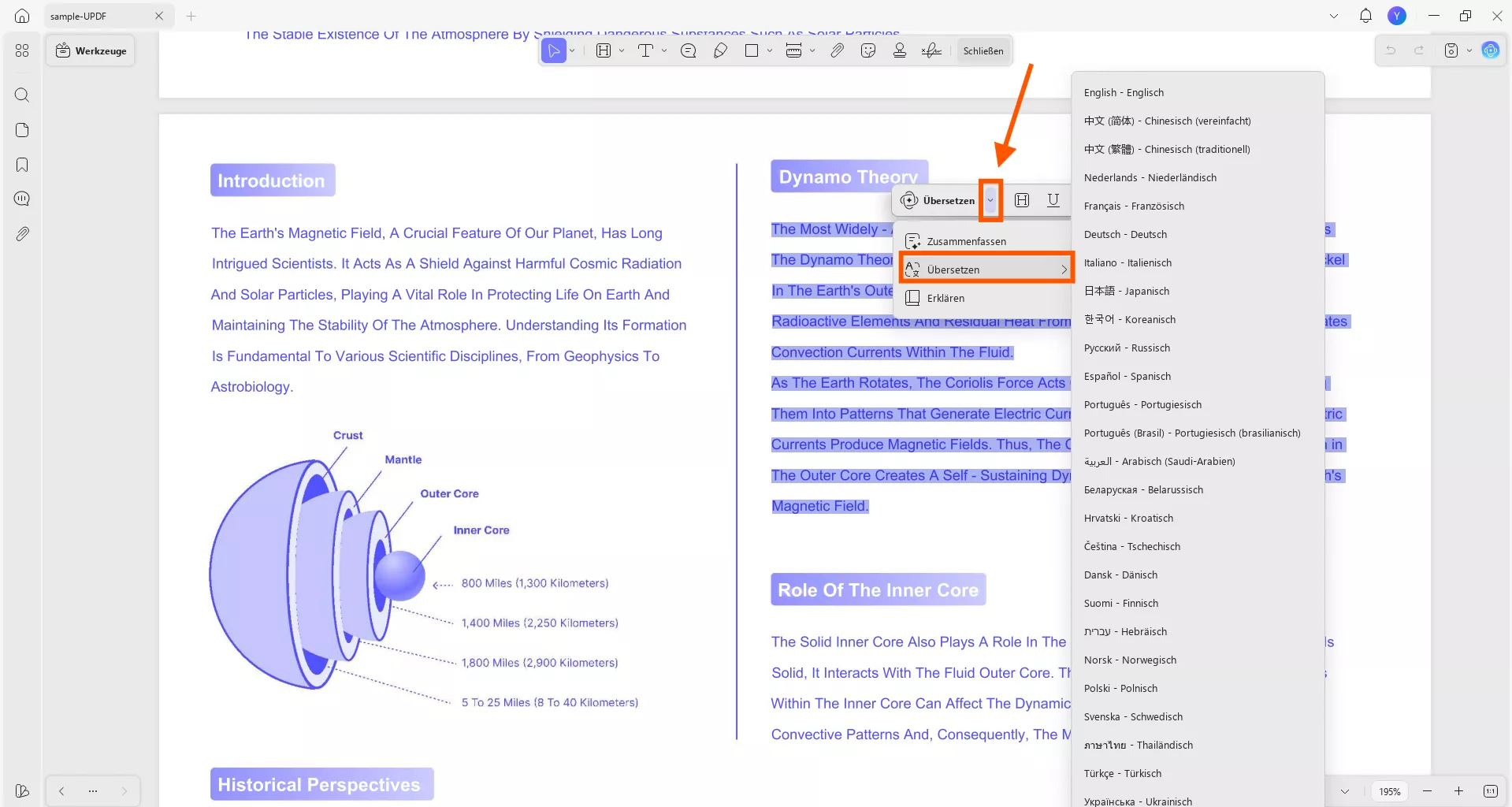
Methode 4: Übersetzen beliebiger Inhalte durch Kopieren und Einfügen
Du musst die PDF-Datei nicht einmal in die UPDF-Oberfläche importieren, um den Übersetzungsprozess durchzuführen. Befolge diese einfachen Schritte, um jeden Text zu übersetzen, indem du ihn einfach in das UPDF AI-Textfeld kopierst und einfügst:
- Zuerst musst du die UPDF AI-Hauptoberfläche auf deinem Gerät starten und das PDF-Dokument in diesen PDF-Übersetzer importieren. Kopiere nun den Text, den du aus der PDF oder auch außerhalb der hochgeladenen PDF übersetzen möchtest. Danach klicke auf das 'UPDF AI'-Symbol, um auf verschiedene Übersetzungsmodi zuzugreifen.
- Klicken Sie nach dem Klicken auf das „UPDF AI“-Symbol im neu geöffneten Seitenfenster auf den Reiter „Übersetzen“. Fügen Sie den kopierten Inhalt in das Textfeld oben ein.
- Wählen Sie die gewünschte Sprache aus und klicken Sie auf „Senden“. Der übersetzte Inhalt wird im Textfeld unten angezeigt.
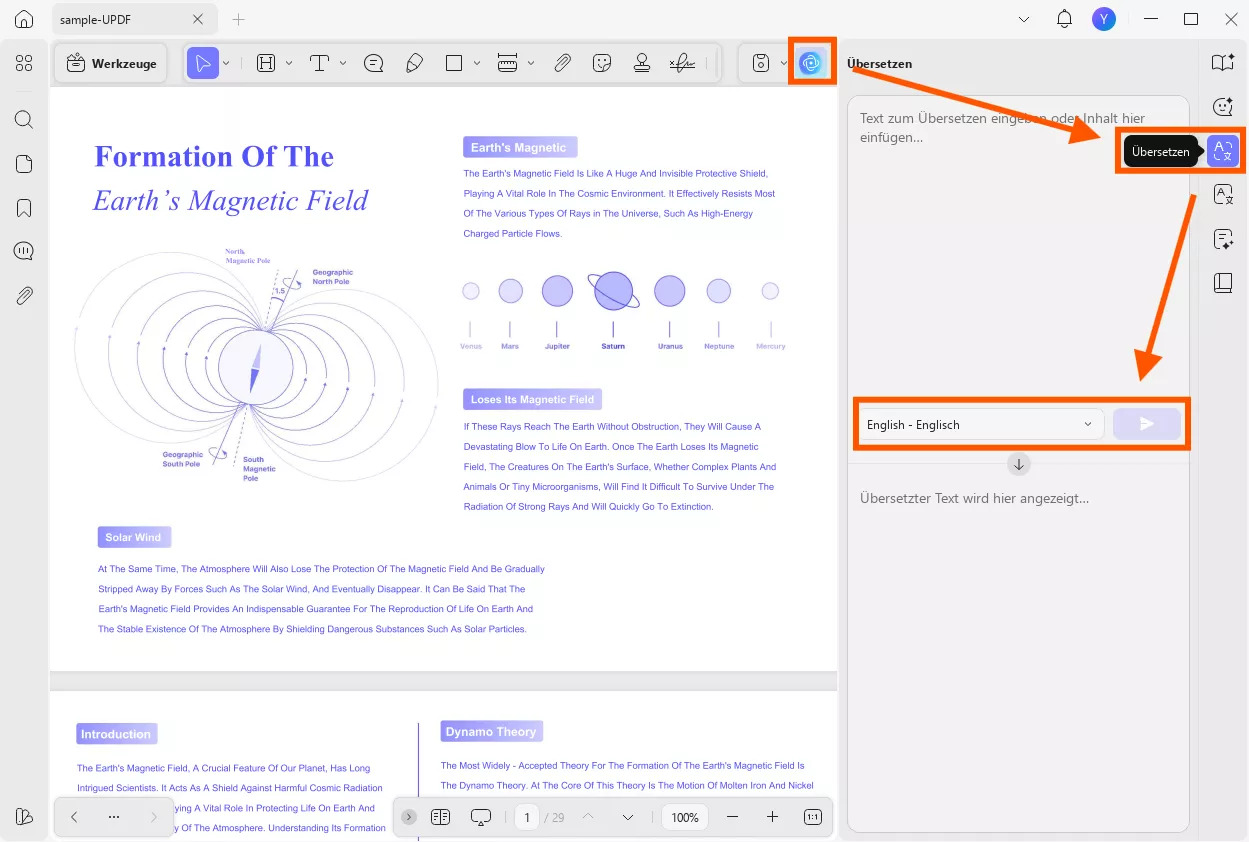
Wie viele Sprachen unterstützt UPDF AI zum Übersetzen Ihrer PDF-Datei?
Sie werden feststellen, dass die Dropdown-Optionen von UPDF AI für die Übersetzung nur über 20 Sprachen bieten. Doch das ist noch nicht alles. Als KI-PDF-Übersetzer unterstützt UPDF die Übersetzung von PDFs in nahezu jede Sprache. Senden Sie einfach die entsprechende Eingabeaufforderung, um die Übersetzung in eine bestimmte Sprache zu starten. Darüber hinaus können Sie PDFs aus verschiedenen Sprachen wie Chinesisch, Deutsch, Arabisch und Russisch ins Englische übersetzen . Ihre Eingabeaufforderung könnte lauten: „Bitte helfen Sie mir, diese Sätze in die Sprache xxx zu übersetzen: [Inhalt hier einfügen]. Laden Sie UPDF jetzt herunter und beginnen Sie sofort mit der Übersetzung Ihrer PDF-Datei.
Windows • macOS • iOS • Android 100% sicher
Das neueste UPDF 2.0 ist effizienter, schneller und umfassender! Wenn Sie interessiert sind, können Sie sich das Video unten ansehen, um mehr über UPDF 2.0 zu erfahren.
Klicken Sie hier, um Videos zur Nutzung des KI-Assistenten von UPDF mit einfachen Tipps und detaillierten Schritten zur Effizienzsteigerung anzusehen. Wenn Sie die Software nicht herunterladen möchten, nutzen Sie UPDF AI Online, um alle Funktionen zu nutzen.
Teil 2. So übersetzen Sie ein gescanntes PDF-Dokument
Kann ich ein gescanntes PDF-Dokument übersetzen?
Ja, mithilfe der OCR-Technologie kannst du auch ein gescanntes PDF-Dokument übersetzen. Auch in diesem Fall kann dich UPDF unterstützen, das die OCR-Funktion bereits integriert hat. Wenn du diese Schritte befolgst, kannst du ein gescanntes PDF-Dokument OCR-erfassen und seinen Inhalt problemlos übersetzen:
Schritt 1: UPDF auf deinem Gerät öffnen
Installieren und suchen Sie die neueste Version von UPDF auf Ihrem Computer. Klicken Sie dazu mit der rechten Maustaste und wählen Sie „Öffnen“ oder doppelklicken Sie auf das Tool, um es zu öffnen. Importieren Sie anschließend das gescannte PDF-Dokument in UPDF. Klicken Sie dazu auf „Datei öffnen“ und wählen Sie die gescannte PDF-Datei aus dem Speicher Ihres Computers aus.
Windows • macOS • iOS • Android 100% sicher
Schritt 2: OCR der PDF-Datei mit dem entsprechenden Tool
Nachdem Sie die gescannte PDF-Datei in UPDF geöffnet haben, klicken Sie oben links auf „Wekzeuge“, um die OCR-Funktion zu öffnen. Wenn Sie die Funktion zum ersten Mal verwenden, müssen Sie OCR zunächst herunterladen.
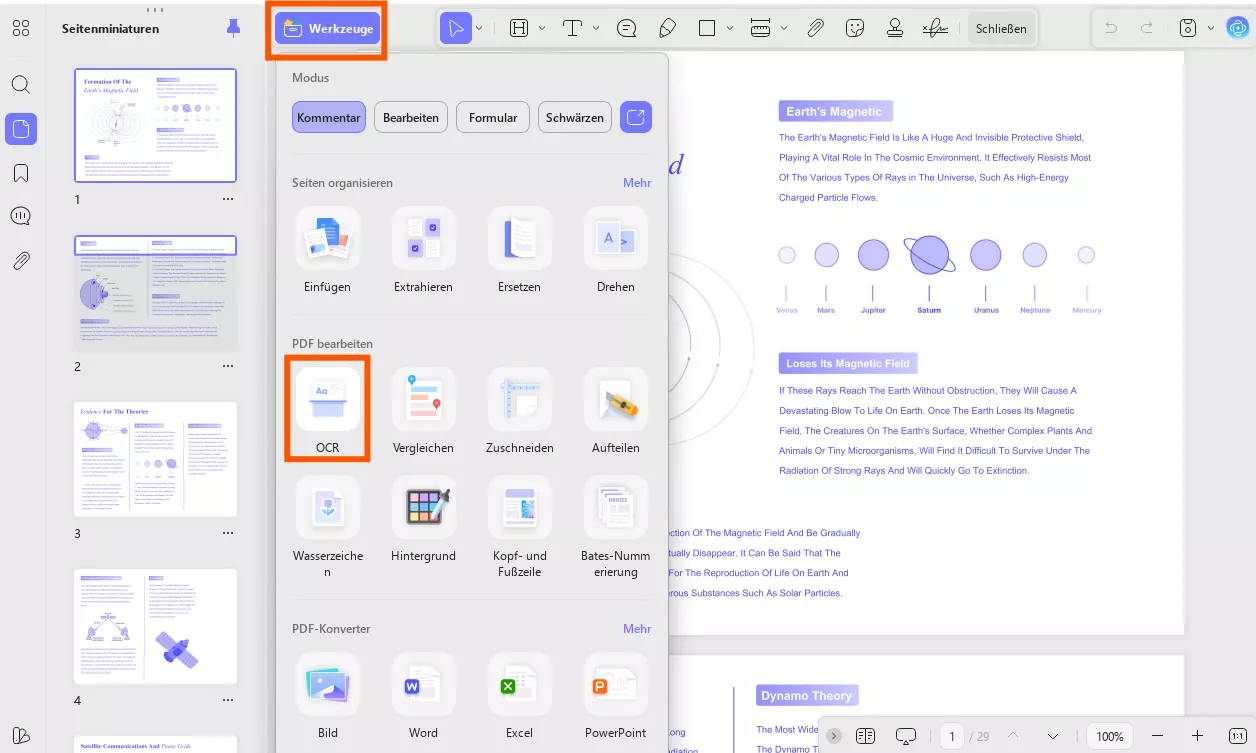
Schritt 3: Die OCR-Einstellungen anpassen
Anschließend müssen Sie die Einstellungen anpassen. Wählen Sie den OCR-Modus und legen Sie den Seitenbereich und die Dokumentsprache fest, um optimale Ergebnisse zu erzielen. Klicken Sie nach Abschluss der Anpassungen auf „Umwandeln“. Ihr gescanntes Dokument ist nun zur Bearbeitung bereit.
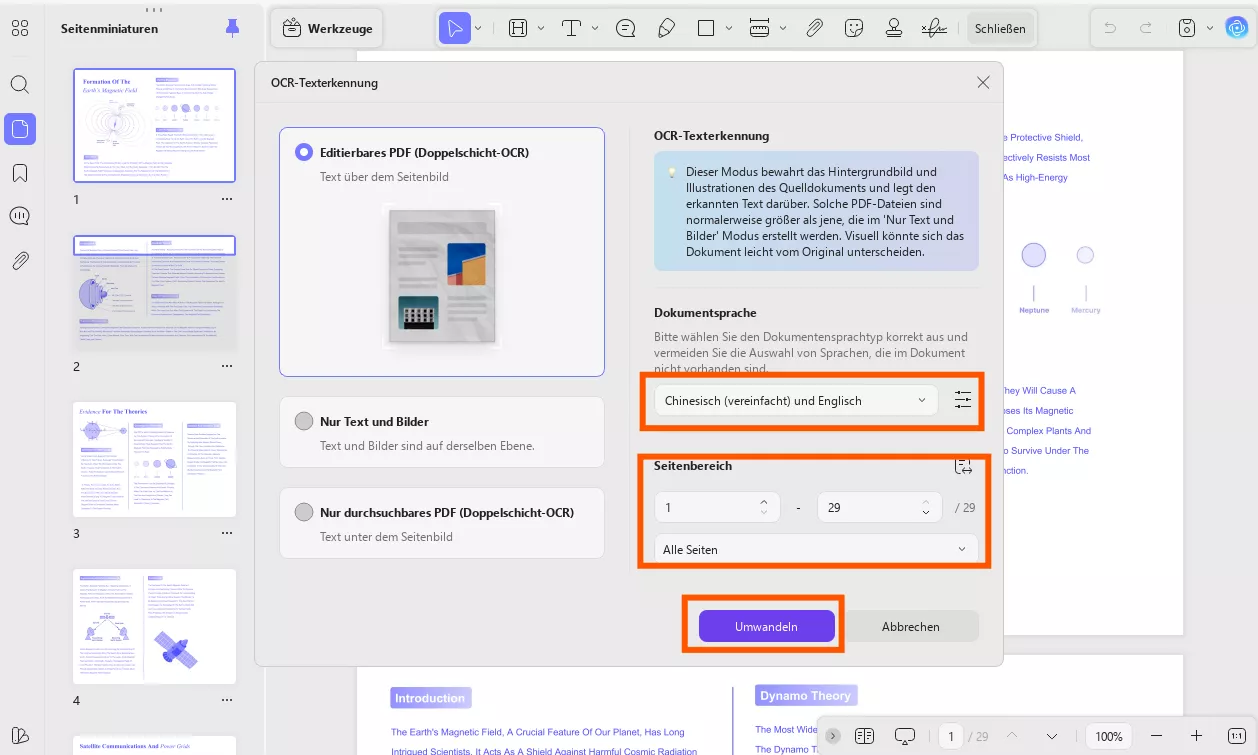
Hinweis: Nach der OCR-Prüfung ist der gesamte Text im PDF-Dokument kopierbar und bearbeitbar. Sie können nun die UPDF AI-Funktion zum Übersetzen verwenden, wie im ersten Teil erläutert.
Teil 3. So übersetzen Sie PDF mit DeepL
Darüber hinaus ist DeepL ein führender KI-gestützter Übersetzungsdienst, der hochwertige Übersetzungen in mehreren Sprachen anbietet. Mit dieser Methode können Sie die leistungsstarke Übersetzungs-Engine von DeepL nutzen, um Ihre PDF-Dateien zu übersetzen.
Schritte zum Übersetzen von PDF mit DeepL
Hier erfahren Sie, wie Sie PDF-Dateien mit Deepl übersetzen. Lesen Sie jeden Schritt genau durch, bevor Sie fortfahren:
Schritt 1: Öffnen Sie das PDF, das Sie in UPDF übersetzen möchten
Suchen Sie im Browser nach DeepL Translator. Scrollen Sie nach unten, wählen Sie den Button „Kostenlos herunterladen“ aus und öffnen Sie das Tool nach dem Download. Importieren Sie nun die PDF-Dateien im DeepL-Tool und stellen Sie die Optionen „Dateien übersetzen“ und „in“ Sprachen für eine reibungslose Übersetzung ein. Klicken Sie auf „Übersetzen“, um den Vorgang zu starten.

Schritt 2: Übersetzen Sie die PDF-Datei
Wählen Sie anschließend das Symbol „Herunterladen“ in der DeepL-Oberfläche, um die übersetzte PDF-Datei herunterzuladen. Sobald Sie das Ergebnis erhalten haben, können Sie die übersetzte Version kopieren und an der gewünschten Stelle einfügen.
Teil 4. So übersetzen Sie PDFs kostenlos online mit Google Translate
Google Übersetzer ist ein leistungsstarkes Tool, mit dem Sie PDF-Dateien, Texte oder Webseiten mithilfe künstlicher Intelligenz übersetzen können. Es ist weltweit weit verbreitet und unterstützt über 135 Sprachen. Mit Google Übersetzer können Sie Ihre Dokumente ganz einfach in die gewünschte Sprache übersetzen. Darüber hinaus ist es auf Computern, Android-Geräten und iPhones/iPads nutzbar. Befolgen Sie die folgenden Schritte, um Ihre PDFs effizient zu übersetzen:
Schritt 1: Öffnen Sie die Google Übersetzer-Website in Ihrem Webbrowser. Wählen Sie, wie Sie den zu übersetzenden Text bereitstellen möchten. Sie können entweder eine Datei von Ihrem Computer hochladen oder den Text aus einer anderen Quelle kopieren und einfügen. Sie können den Text auch direkt auf der Google Übersetzer-Seite eingeben.
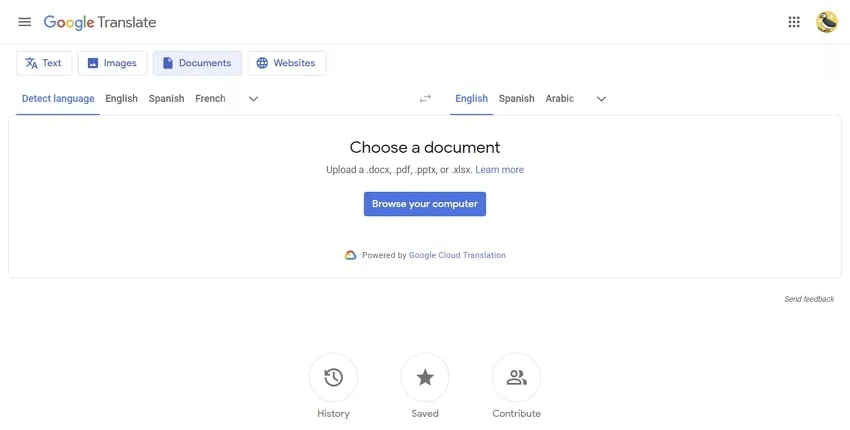
Schritt 2: Geben Sie den zu übersetzenden Text in die linke Spalte ein. Falls Google Übersetzer die Sprache nicht automatisch erkennt, können Sie sie manuell aus den verfügbaren Optionen auswählen. Um die PDF-Datei hochzuladen, klicken Sie auf der Registerkarte „Dokumente“ auf „Computer durchsuchen“.
Schritt 3: Google Translate übersetzt den Inhalt im Reiter „Text“ automatisch in Ihre bevorzugte Sprache. Sie haben außerdem die Möglichkeit, die gewünschte Sprache manuell auszuwählen. Klicken Sie beim Hochladen von Dokumenten einfach auf die Schaltfläche „Übersetzen“, um den Vorgang zu starten.
Vorteile
- Fortschritte bei der neuronalen maschinellen Übersetzung
- Mühelose und schnelle Übersetzung
- Nützliche Hilfe beim Verfassen von Übersetzungen
- Kompatibel mit Microsoft Office und Google Workspace
Nachteile
- Eine auf Bildern basierende Datei kann nicht übersetzt werden
- Gescannte PDFs können nicht erkannt werden
- Keine qualitativ hochwertigen Ergebnisse
Teil 5. Vergleich der 3 Tools zum Übersetzen von PDF mit KI
In diesem Artikel haben wir die Möglichkeiten zur Übersetzung von PDF-Inhalten mit drei verschiedenen Tools erläutert. Nachdem Sie sich mit den Tools vertraut gemacht haben, können Sie den besten Übersetzer für Ihre Anforderungen auswählen. Sollten Sie noch Zweifel haben, analysieren Sie die folgende Tabelle, um eine fundierte Entscheidung für den besten PDF-Übersetzer zu treffen.
| Metriken | UPDF AI | DeepL | Google Translate |
|---|---|---|---|
| Text übersetzen | |||
| PDF-Dokument übersetzen | |||
| Übersetzen gescannter PDFs | |||
| Text zusammenfassen | |||
| Text erklären | |||
| Text neu schreiben | |||
| Interagieren Sie mit PDF | |||
| Plattformunterstützung | Windows, Mac, Android, iOS | Online, Android, Windows, iOS, Mac, Erweiterungen | Online |
Nach Durchsicht dieser Vergleichstabelle können Sie feststellen, dass UPDF das beste KI-Tool ist, das Ihnen in vielerlei Hinsicht bei der Übersetzung von PDF-Texten hilft. Dank der KI-Funktionen können Sie den PDF-Inhalt sogar vor der Übersetzung zusammenfassen oder erklären. UPDF bietet weitere Vorteile, die Ihnen helfen, den PDF-Verwaltungsprozess zu optimieren, wie unten erläutert.
- Mit den kostengünstigen Tarifen können Sie unbegrenzt PDF-Dokumente jeder Größe in die Sprache Ihrer Wahl übersetzen.
- Der UPDF-PDF-Übersetzer liefert Ihnen innerhalb weniger Sekunden nach dem Senden der Übersetzungsaufforderung sofortige Ergebnisse.
- Sie können dieses PDF-Übersetzungstool auf mehreren Plattformen verwenden, darunter Windows, Android, iOS und macOS.
- Zusätzlich zur Übersetzungsfunktion kann UPDF AI Ihnen bei der Interaktion mit PDF-Dokumenten helfen, um sie in jeder Hinsicht besser zu verstehen.
Wenn Sie von den Funktionen dieses PDF-Übersetzungstools profitieren möchten, klicken Sie unten auf die Schaltfläche „Kostenloser Download“, um es zu Ihrem Toolset hinzuzufügen.
Windows • macOS • iOS • Android 100% sicher
Teil 6. Die Vorteile der KI bei der Übersetzung von PDF-Dateien
Die KI-gestützte Übersetzung von PDFs bietet im Vergleich zu herkömmlichen Übersetzungsmethoden wie Glossaren zahlreiche Vorteile. KI-Übersetzungsalgorithmen haben sich in den letzten Jahren deutlich verbessert und ermöglichen präzisere und präzisere Übersetzungen. Dank KI-Erweiterungen können Sie erweiterte Übersetzungsfunktionen nahtlos in Ihren bestehenden Workflow integrieren und so Effizienz und Produktivität steigern. Darüber hinaus bieten KI-gestützte Übersetzungstools mehr Flexibilität und Skalierbarkeit, was kürzere Bearbeitungszeiten und eine verbesserte Übersetzungsqualität ermöglicht. Darüber hinaus bieten sie viele weitere Vorteile, darunter:
- Umfangreiche Sprachen: Die KI-Übersetzungstechnologie unterstützt mehr als 100 Sprachen und bietet Übersetzungsoptionen für mehr als 250 Sprachkombinationen, sodass eine breite Palette von Sprachlösungen für die unterschiedlichsten Bedürfnisse zur Verfügung steht.
- Optimierte Zusammenarbeit: KI-gestützte Übersetzung kann Texte automatisch in verschiedene Formate konvertieren und ermöglicht so eine nahtlose Integration in bestehende Workflows. Dies erleichtert die Zusammenarbeit zwischen KI-Übersetzungssystemen und menschlichen Übersetzern, erhöht die Produktivität und beschleunigt die Projektlaufzeiten.
- Kosten- und Zeitersparnis: Durch den Einsatz von KI-Übersetzungstools können Unternehmen schnell qualitativ hochwertige Übersetzungen erhalten und so Kosten und Lieferzeiten reduzieren. So können Unternehmen ihre Ressourcen optimieren und sie für andere wichtige Aufgaben einsetzen.
- Verbesserte Genauigkeit: Die Systeme lernen und verbessern sich ständig anhand großer Datenmengen, wodurch sich die Genauigkeit der KI-Übersetzungswerkzeuge mit der Zeit verbessert. Das sorgt für eine bessere Qualität der Übersetzungen und verringert den Bedarf an umfangreichen Nachbearbeitungen durch menschliche Übersetzer.
- Branchenspezifische Terminologie: KI-Übersetzungssysteme können darauf trainiert werden, branchenspezifische Begriffe und Jargon zu erkennen und genau zu übersetzen, um Präzision zu gewährleisten und die beabsichtigte Bedeutung in speziellen Bereichen zu erhalten.
Teil 7. FAQs zum Übersetzen von PDF-Dateien
1. Wie kann ich eine PDF-Datei kostenlos ins Englische übersetzen?
Mit UPDF AI ist die kostenlose Übersetzung einer PDF-Datei ins Englische ein Kinderspiel. Nutzer können der KI 30 Fragen kostenlos stellen! Öffnen Sie die zu übersetzende PDF-Datei, klicken Sie auf das Symbol „UPDF AI“ und geben Sie Ihre Spracheinstellungen ein. So übersetzen Sie PDFs schnell und präzise ins Englische oder in jede andere Sprache.
2. Wie übersetze ich ein PDF mit mehr als 10 MB?
Wenn Ihre PDF-Datei größer als 10 MB ist und übersetzt werden muss, empfiehlt sich für einen schnelleren Prozess die Verwendung einer Desktop-Lösung. Mit UPDF AI können Sie PDFs jeder Größe übersetzen.
3. Wie übersetzt man eine PDF-Datei auf dem Mac?
UPDF für Mac ist in ChatGPT integriert, sodass Benutzer ihre PDFs direkt auf ihrem Mac-System übersetzen können. Dieser Mac-PDF-Übersetzer sorgt für ein stabiles und zuverlässiges Übersetzungserlebnis, insbesondere wenn Sie Online-Tools vermeiden möchten.
Fazit
Alles in allem wissen Sie nun, wie man mit AI, PDF zu übersetzen. Mit den oben genannten einfachen Schritten kannst du das Potenzial von UPDF AI auch selbst nutzen. UPDF bietet leistungsstarke Übersetzungsfunktionen, die durch KI unterstützt werden. Schau dir die Funktionen doch einmal näher an und finde heraus, wie sie deine PDF-Übersetzungserfahrung verbessern können und testen Sie jeztzt kostenlos.
Windows • macOS • iOS • Android 100% sicher
 UPDF
UPDF
 UPDF für Windows
UPDF für Windows UPDF für Mac
UPDF für Mac UPDF für iPhone/iPad
UPDF für iPhone/iPad UPDF für Android
UPDF für Android UPDF AI Online
UPDF AI Online UPDF Sign
UPDF Sign PDF lesen
PDF lesen PDF beschriften
PDF beschriften PDF bearbeiten
PDF bearbeiten PDF konvertieren
PDF konvertieren PDF erstellen
PDF erstellen PDF komprimieren
PDF komprimieren PDF organisieren
PDF organisieren PDF zusammenführen
PDF zusammenführen PDF teilen
PDF teilen PDF zuschneiden
PDF zuschneiden PDF-Seiten löschen
PDF-Seiten löschen PDF drehen
PDF drehen PDF signieren
PDF signieren PDF Formular
PDF Formular PDFs vergleichen
PDFs vergleichen PDF schützen
PDF schützen PDF drucken
PDF drucken Batch-Prozess
Batch-Prozess OCR
OCR UPDF-Cloud
UPDF-Cloud Über UPDF AI
Über UPDF AI UPDF AI Lösungen
UPDF AI Lösungen FAQ zu UPDF AI
FAQ zu UPDF AI PDF zusammenfassen
PDF zusammenfassen PDF übersetzen
PDF übersetzen PDF erklären
PDF erklären Chatten mit PDF
Chatten mit PDF Chatten mit Bild
Chatten mit Bild PDF zu Mindmap
PDF zu Mindmap Chatten mit AI
Chatten mit AI Tutorials
Tutorials Technische Daten
Technische Daten Aktualisierungen
Aktualisierungen FAQs
FAQs UPDF-Tipps
UPDF-Tipps Blog
Blog Nachrichten
Nachrichten UPDF Rezensionen
UPDF Rezensionen Download-Zentrum
Download-Zentrum Kontakt
Kontakt